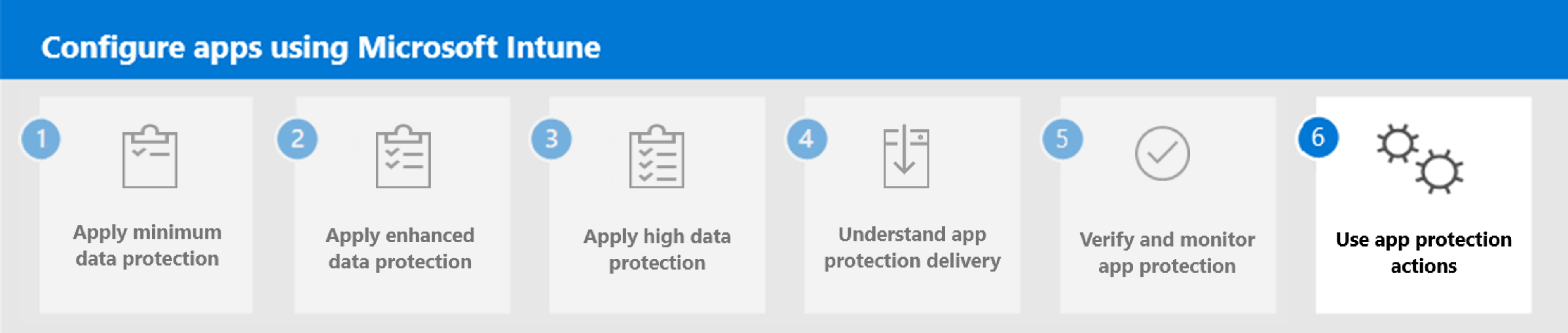Stap 5. App-beveiliging controleren en bewaken
U kunt de status van het app-beveiligingsbeleid dat u hebt toegepast op gebruikers van Intune controleren en bewaken. Het statusrapport app-beveiliging bevat de naam en het e-mailadres van de gebruiker, de beveiligingsstatus van de app, het app-beveiligingsbeleid gericht op de gerelateerde app voor de gebruiker en de tijdstempel van de laatste synchronisatie van de app met Microsoft Intune. Daarnaast zijn er verschillende andere details in het App-beveiliging statusrapport die kunnen worden gebruikt om het succes van toegepast app-beveiligingsbeleid te filteren.
Opmerking
App-beveiliging gegevens worden minimaal 90 dagen bewaard. Alle app-exemplaren die in de afgelopen 90 dagen zijn ingecheckt bij de Intune-service, worden opgenomen in het rapport over de status van de app-beveiliging.
Voordat u het geïmplementeerde app-beveiligingsbeleid controleert, controleert u of de gebruiker de app heeft geïnstalleerd. Zie de volgende rapporten voor meer informatie:
Als u een app-beveiligingsbeleid wilt controleren, bekijkt u eerst het App-beveiliging-statusrapport in Intune (Apps>Monitor>App-beveiliging status). Exporteer vervolgens uw gegevens zodat u de resultaten kunt filteren en sorteren. U moet de kolom App-beveiligingsstatus filteren om te bepalen of de gerelateerde app niet is beveiligd door geen MAM-beleid te gebruiken. U wilt de lijst sorteren op app. Bepaal of de eindgebruiker een licentie heeft voor app-beveiliging en Microsoft 365. Als ze geen licentie hebben, wijst u een Intune-licentie en/of een Microsoft 365-licentie toe aan de gebruiker. Als de app van een gebruiker wordt weergegeven als Niet ingecheckt, controleert u of u het app-beveiligingsbeleid voor die app correct hebt geconfigureerd. Zoek daarnaast naar problemen op basis van app-versie en platform. Als u een bepaalde set gebruikers vindt die een app-beveiligingsbeleid voor een specifieke app nodig hebben, controleert u de laatste synchronisatie van de app met Intune.
Opmerking
Zorg ervoor dat de voorwaarden van uw app-beveiligingsbeleid van toepassing zijn op alle eindgebruikers die het beleid moeten hebben.
Zie Het instellen van uw app-beveiligingsbeleid valideren in Microsoft Intune voor meer informatie.
App-beveiliging logboeken
U kunt app-beveiligingslogboeken inschakelen en verzamelen door Intune Diagnostics in te schakelen op het apparaat van de eindgebruiker. Elk platform heeft een ander proces om app-logboeken in te schakelen en te verzamelen. Zie Logboeken voor client-app-beveiliging controleren voor meer informatie.
Intune-diagnostische gegevens
De Intune-bedrijfsportal-app heeft meerdere opties voor het verzamelen van diagnostische gegevens. De Bedrijfsportal bevat gebruikersinterface die:
- Hiermee kunnen eindgebruikers Bedrijfsportal logboeken verzamelen.
- Geeft metagegevens van apparaten en accounts weer.
- Bevat informatie per app over het huidige MAM-beleid.
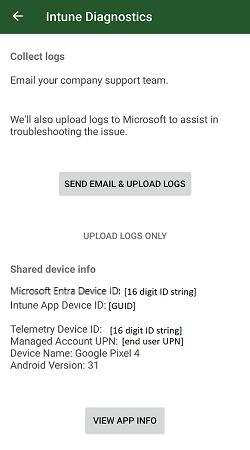
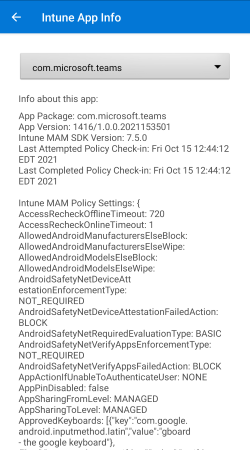
Eindgebruikers kunnen ook de diagnostische console van de Bedrijfsportal starten via Microsoft Edge door in te voeren about:intunehelp in de adresbalk om te helpen bij het opsporen van fouten.
Belangrijk
Diagnostische gegevens voor het apparaat zijn alleen beschikbaar wanneer de Bedrijfsportal op het apparaat is geïnstalleerd.
Volgende stap
Ga verder met stap 6 om app-beveiligingsacties in Microsoft Intune te gebruiken.